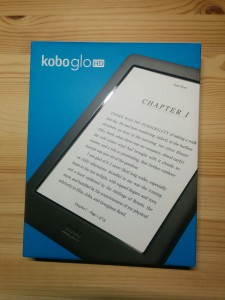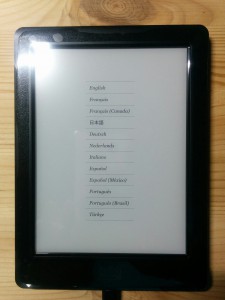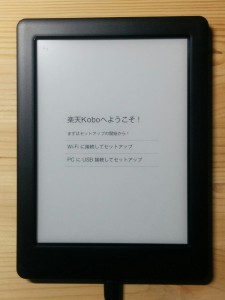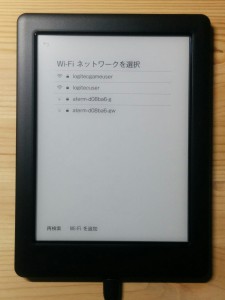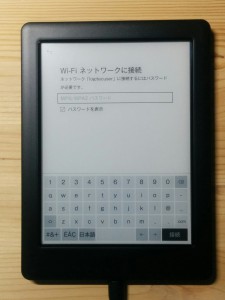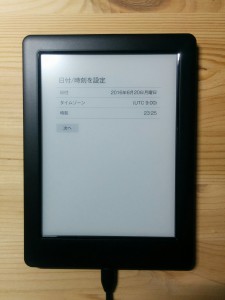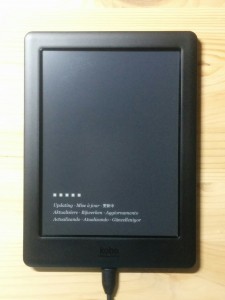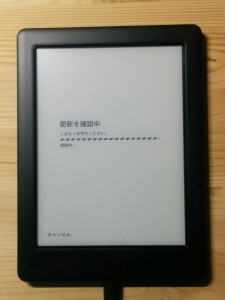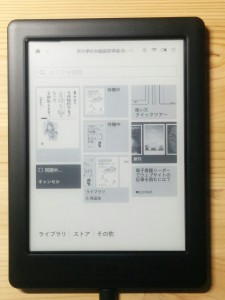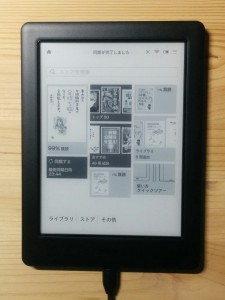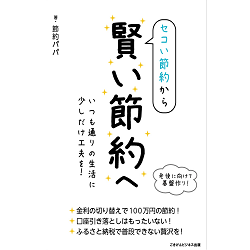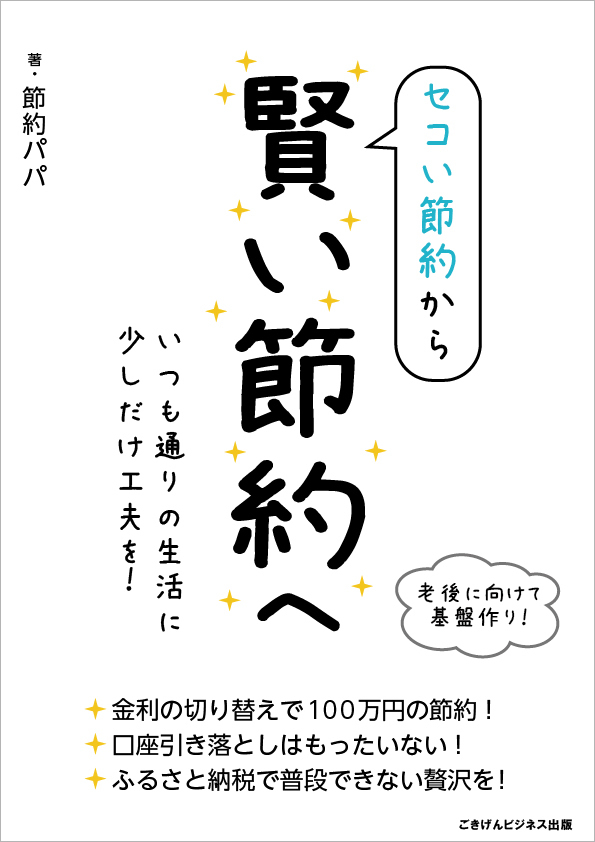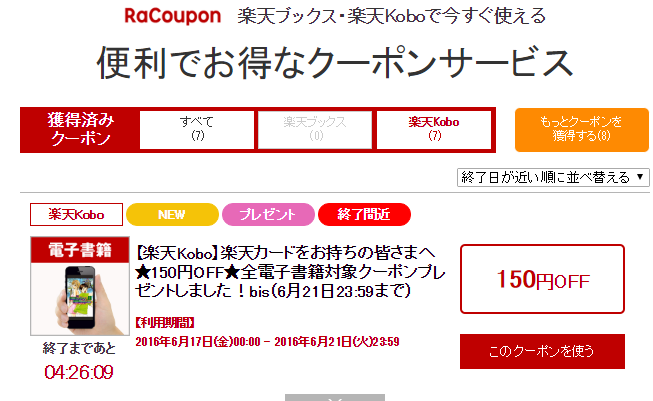ジャーン!!
楽天スーパーセールの優待販売で購入したあれが届きました。
これです。
現在、50パーセントOFFの【優待販売】電子書籍リーダーKobo Glo HDです。
早速、セットアップをしてみました。
楽天koboセットアップ手順
まずは箱を開けます。
中身はこれだけ
充電はUSBケーブルなのでパソコンに繋ぎます。
繋ぐと勝手に電源が入りましたので「日本語」をタップします。
「楽天Koboへようこそ!」と表示され「まずはセットアップ開始から!」「Wi-Fiに接続してセットアップ」「PCにUSB接続してセットアップ」の3つが選択出来ますので今回は「Wi-Fiに接続してセットアップ」をタップします。
※有線でパソコンを繋いでてWi-Fi環境のない方は「PCにUSB接続してセットアップ」からセットアップしましょう。
Wi-Fiネットワークを選択します
パスワードを入力し「接続」をタップ
時間帯を確認したら「次へ」をタップ
アップデートが始まります。
楽天会員ログイン画面が出てくるので「ユーザID」「パスワード」を入力し「OK」をタップ
同期が開始されます。
結構、時間は掛かりましたが同期が完了。
これで購入した書籍が見れるようになります。
電子書籍リーダーKoboって思ってた以上にコンパクトでしたが字はとても見やすいです。
スマホと違って「目には優しいな」って感じです。
電子書籍は紙代や手間が省ける分、価格も安いし、なんと言っても本がかさばらないとこが嬉しいですね!!
楽天スーパーセール期間中は半額の6912円(税込)で買えますよ~
そして私の書籍を読んでいただけると嬉しいです。
「セコい節約から賢い節約へ」予約販売開始!本当は・・・(汗)